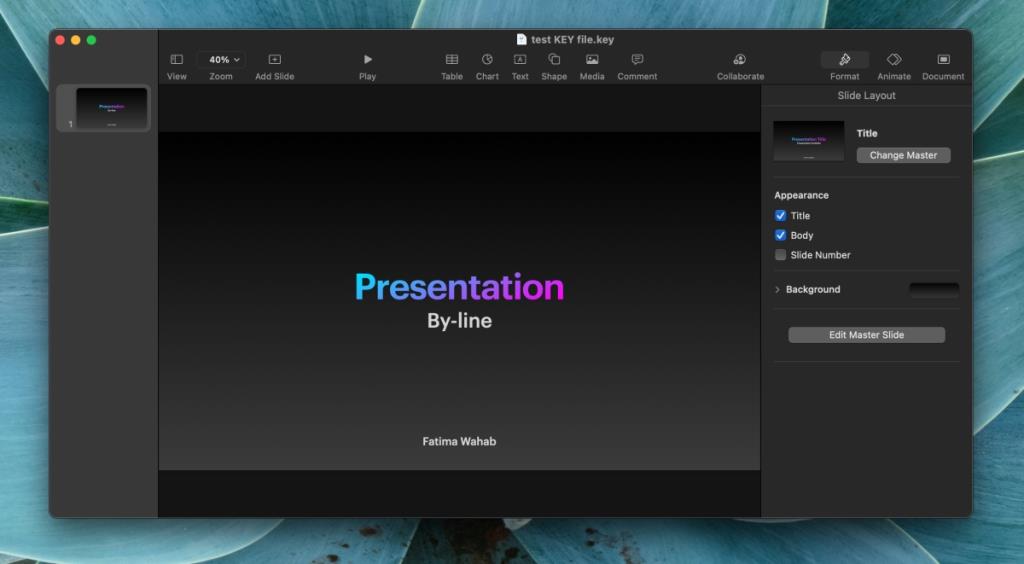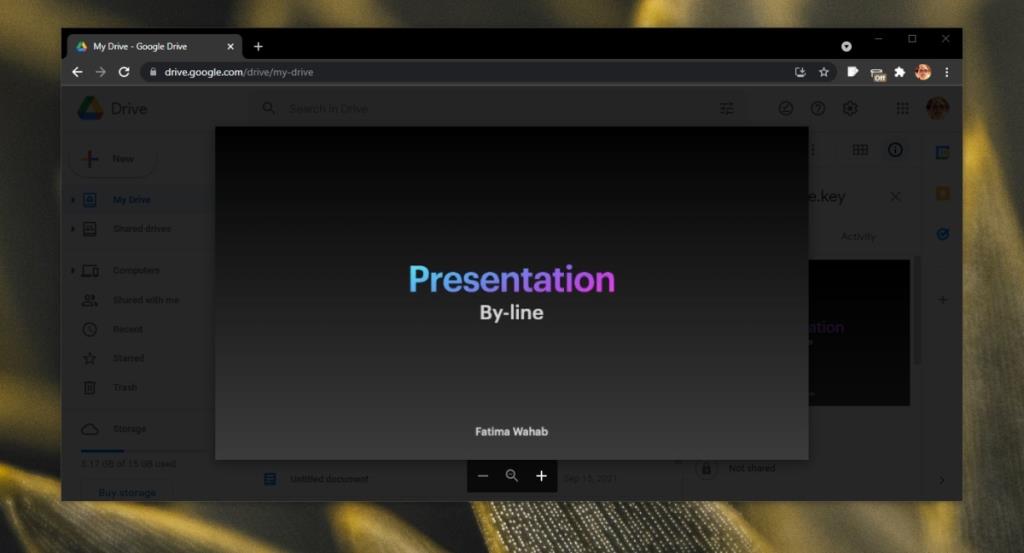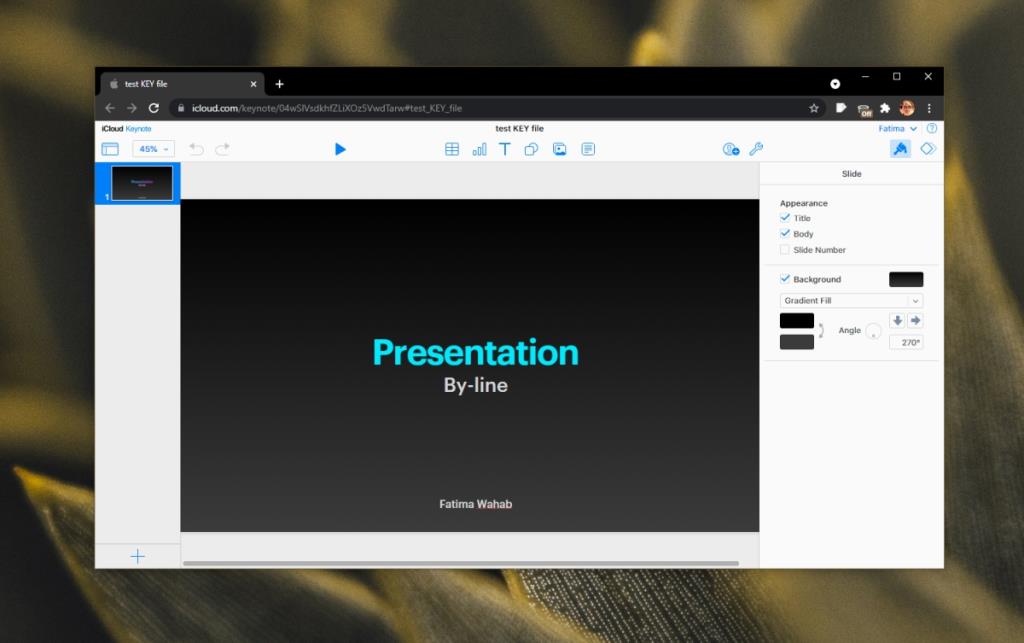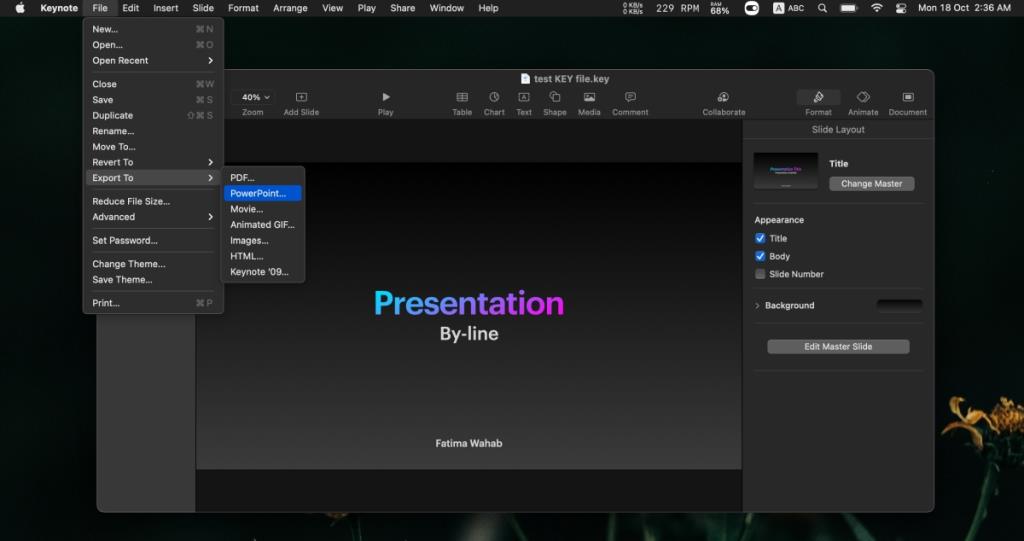Apple không xa lạ gì với năng suất và hãng có bộ ứng dụng riêng được gọi chung là iWork. iWork bao gồm một bộ xử lý tài liệu, một công cụ bảng tính, một công cụ trình bày và công cụ chỉnh sửa phim nổi tiếng iMovie cùng với các ứng dụng khác.
Giống như nhiều sản phẩm của hãng, các công cụ iWork của Apple có định dạng độc quyền của riêng họ. Định dạng tệp .KEY được sử dụng bởi Keynote, công cụ trình bày trong iWork.
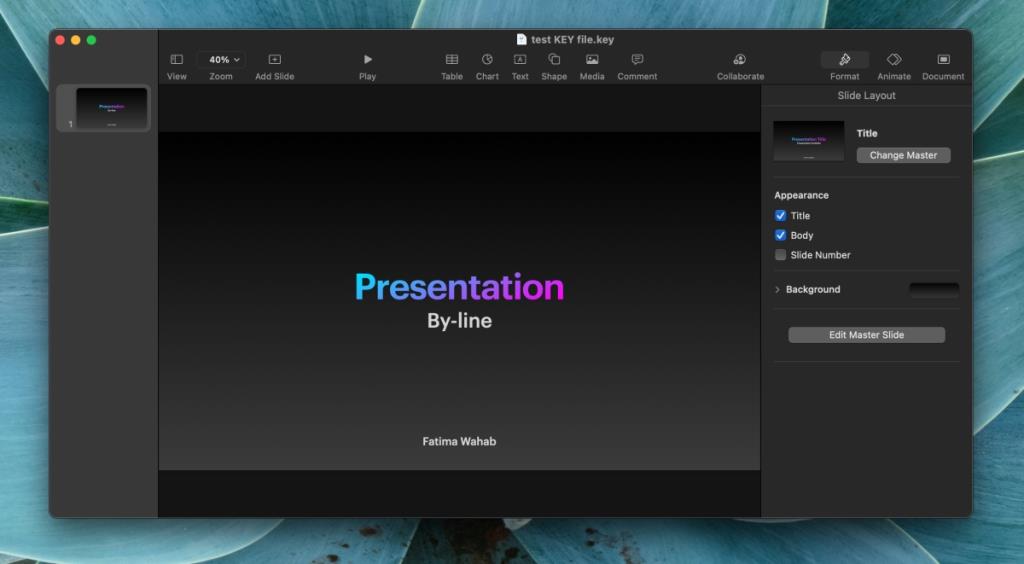
Mở tệp .key trên Windows 10
Định dạng .KEY không tương thích với PowerPoint. Nếu bạn sử dụng Microsoft Office, ứng dụng trình bày của nó sẽ không thể đọc định dạng. Nó có thể cố gắng sửa chữa tệp nhưng cuối cùng không thành công. Để mở tệp .KEY trên Windows 10, hãy sử dụng một trong các phương pháp bên dưới.
1. Google Trang trình bày
Google Trang trình bày là một công cụ thuận tiện để sử dụng nếu bạn muốn mở tệp .KEY. Nó sẽ giữ lại hầu hết các định dạng và thay thế các phông chữ mà nó không hỗ trợ.
- Truy cập Google Trang trình bày và nhấp vào nút dấu cộng để tạo tệp Trang trình bày mới.
- Đi tới Tệp> Mở.
- Trong cửa sổ mở ra, chọn tab Tải lên.
- Nhấp vào Tải lên từ máy tính của tôi.
- Chọn tệp .KEY.
- Chờ tệp tải lên và Google Trang trình bày sẽ mở tệp đó.
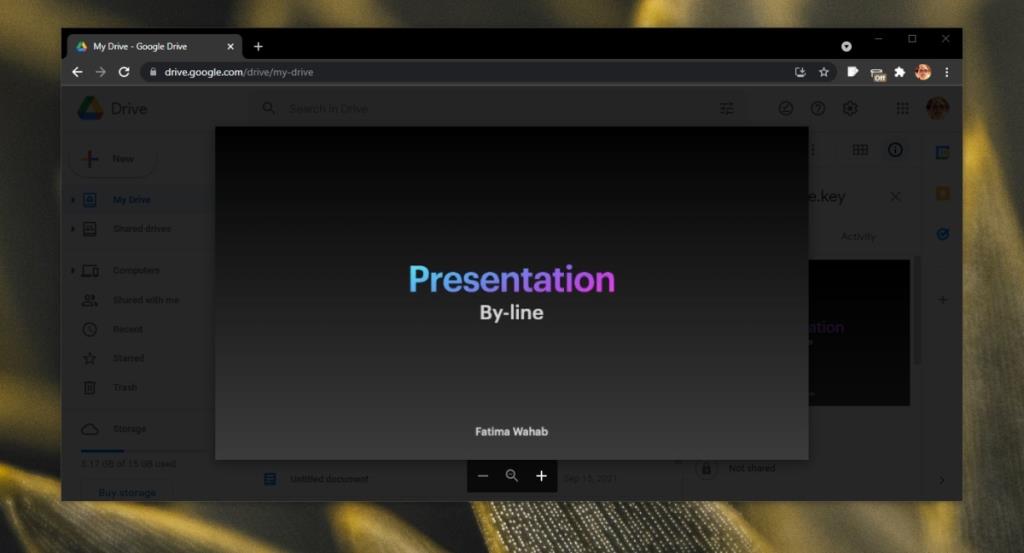
2. Xem trong iCloud
Phương pháp này sẽ đảm bảo rằng tệp sẽ mở với hầu hết, nếu không phải tất cả bố cục và nội dung của nó vẫn nguyên vẹn. Nhược điểm duy nhất là bạn cần tạo iCloud hoặc ID Apple để sử dụng.
- Đăng nhập iCloud bằng ID Apple của bạn.
- Nhấp vào ứng dụng Keynote.
- Nhấp vào biểu tượng tải lên.
- Chọn tệp .KEY và tải nó lên.
- Sau khi tải lên, bạn sẽ có thể mở nó trong iCloud (trong trình duyệt của bạn).
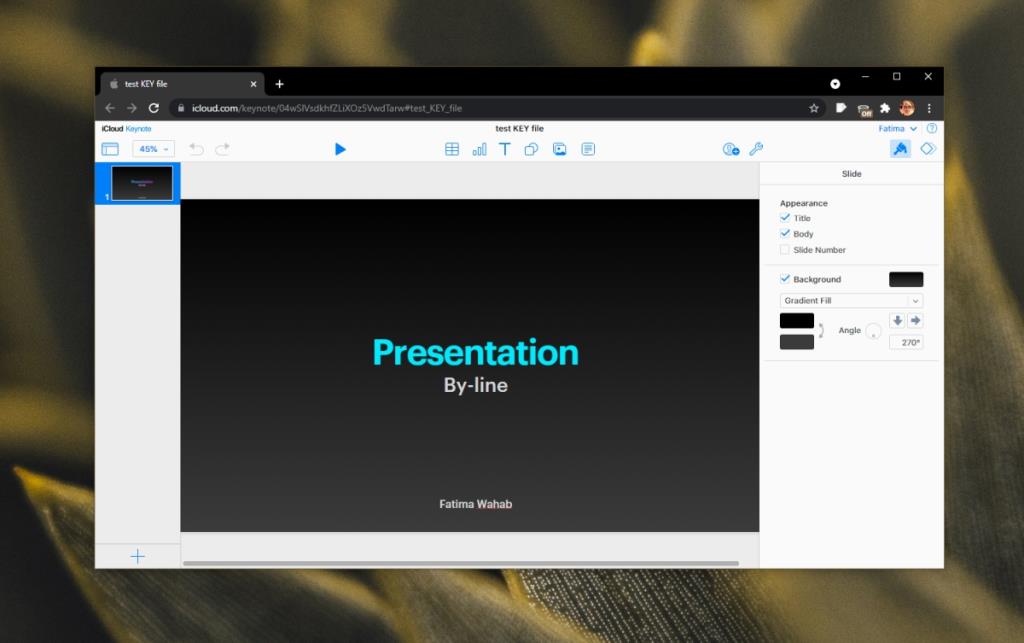
3. Chuyển đổi sang định dạng PPTX
Nếu bạn không chỉ muốn mở tệp KEY mà còn để chỉnh sửa tệp đó trên Windows 10, bạn sẽ cần chuyển đổi tệp đó sang định dạng PPTX. Có những ứng dụng trực tuyến có thể thực hiện công việc; một số hoạt động, một số không.
- Truy cập Cloud convert .
- Nhấp vào Chọn tệp.
- Chọn và tải lên tệp KEY.
- Chọn PPTX làm định dạng để chuyển đổi tệp.
- Tải xuống định dạng tệp đã chuyển đổi.
4. Yêu cầu tệp PPTX
Tuy nhiên, không thể mở tệp Keynote trong PowerPoint, bạn có thể lưu nó dưới dạng tệp PowerPoint từ ứng dụng Keynote. Yêu cầu người đã gửi cho bạn tệp để lưu nó dưới dạng PowerPoint. Để lưu nó dưới dạng tệp PowerPoint, hãy làm theo các bước sau.
- Mở tệp KEY trong Keynote.
- Đi tới Tệp> Xuất dưới dạng.
- Chọn PowerPoint từ menu.
- Chọn nơi bạn muốn lưu tệp.
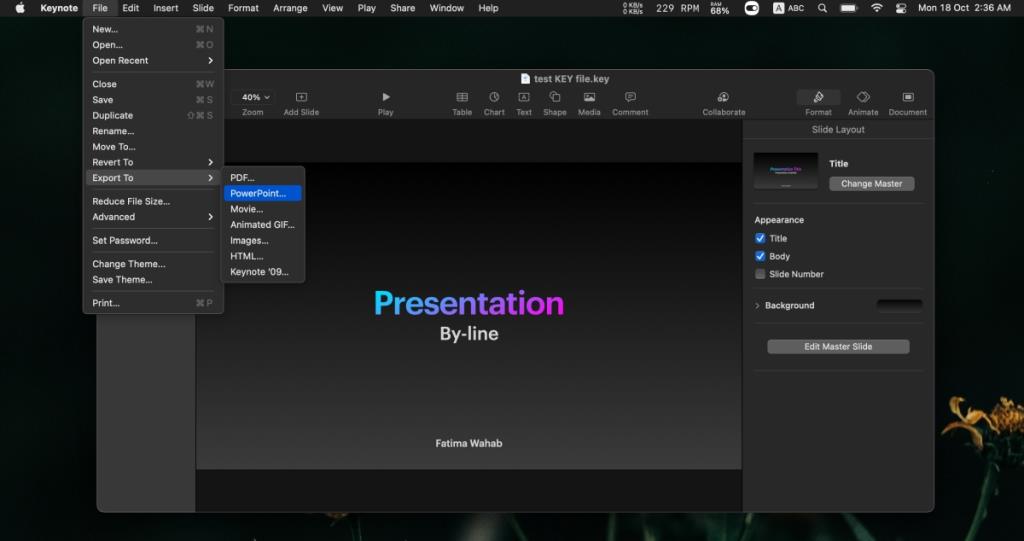
Sự kết luận
Bạn sẽ không tìm thấy nhiều bản trình bày ở định dạng KEY. Nó không phổ biến ở định dạng PPTX hoặc PDF để chia sẻ bản trình bày, đó là lý do tại sao có rất ít hỗ trợ chỉnh sửa cho định dạng này. Bạn sẽ có thể xem tệp trong iCloud nhưng nếu bạn cần chỉnh sửa tệp đó trên Windows 10, cách tốt nhất là chuyển đổi tệp từ ứng dụng Keynote.